ワークスペースはAdobeが用意してくれた作業スペースのレイアウトパターン
Premiere Proは高機能なだけあって、初心者にとっては複雑でわかりにくいと感じられるのではないでしょうか?
そのうちの一つがワークスペースだと思います。
プレミアには複数の小枠で区切られたパネル(作業スペース)があります。
ワークスペースは予め用意されたパネルのレイアウトパターンです。
ワークスペースは自分でカスタマイズできます。
Premiere Pro 2022では下記画像の緑円枠の中にあるアイコンからワークスペースを選択できます。
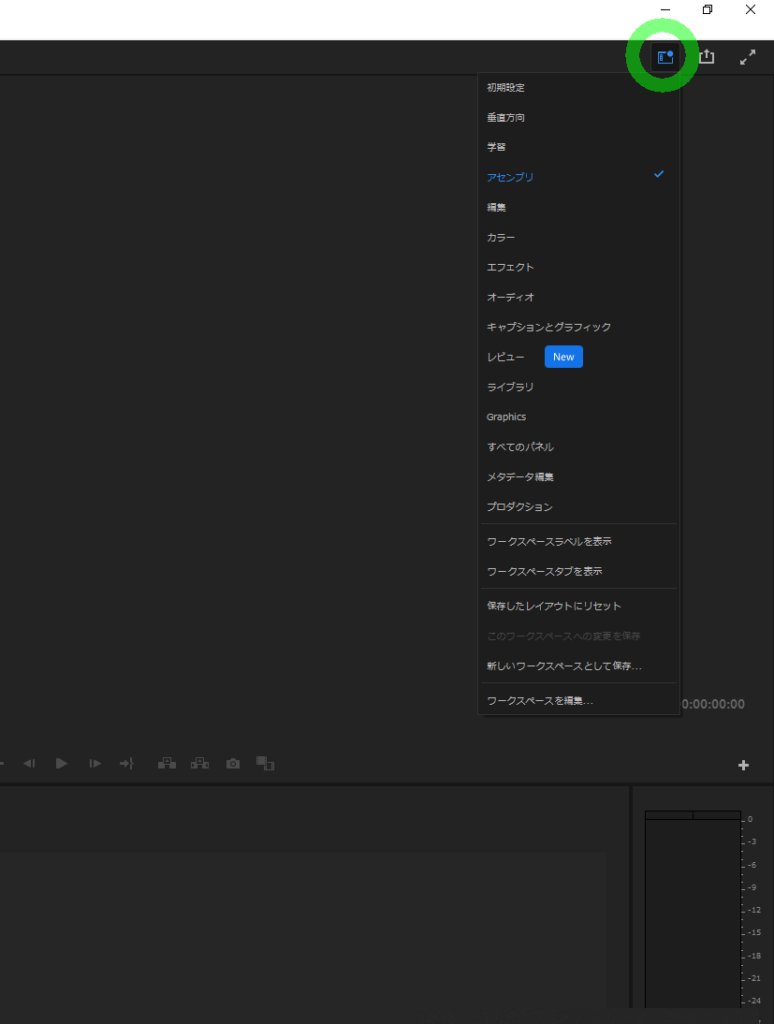
解説動画を見たときに自分の画面と表示が違うといった場合は、違うワークスペースを使用しているからかもしれません。同じワークスペースに変更しましょう。
各ワークスペースの特徴について
各ワークスペースにはそれぞれの特徴があります。
単なるレイアウトなので使いやすいものを選択しましょう。
用意されたものを自由に編集することもできますし、もとに戻したい場合は「保存したレイアウトにリセット」を選択すると元のレイアウトにリセットされます。
- 初期設定
- デフォルトで全情報にアクセスできるようなレイアウトで一台モニターに適する
- 垂直方向
- ショート動画など縦型動画の編集に適する
- 学習
- チュートリアルなどの利用
- アセンブリ
- プロジェクトパネルが大きく、動画や素材を追加していく段階で有用
- 編集
- 動画の編集作業でバランスの良いレイアウト
- カラー
- エフェクト
- オーディオ
- キャプションとグラフィック
- レビュー
- ライブラリ
- Graphics
- すべてのパネル
- メタデータ編集
- プロダクション
https://helpx.adobe.com/jp/premiere-pro/using/workspaces.html
好きなレイアウトを利用するのがよいですが、初期設定、アセンブリ、編集をベースにレイアウトをカスタマイズしていくのが良さそうです。


